Як зробити пунктирну лінію в AutoCAD
В системі конструкторської документації прийняті різні типи ліній. Для креслення найчастіше застосовуються суцільні, пунктирні, штрихпунктирні і інші лінії. Якщо ви працюєте в AutoCAD, ви обов'язково зіткнетеся з заміною типу лінії або його редагуванням.
У цей раз ми розповімо, як створюється, застосовується і редагується пунктирна лінія в Автокаде.
зміст
Як зробити пунктирну лінію в AutoCAD
Швидка заміна типу лінії
1. Накресліть лінію або виділіть вже намальований об'єкт, якому потрібно замінити тип лінії.
2. На стрічці зайдіть в «Головна» - «Властивості». Натисніть на піктограму типу ліній, як показано на скріншоті. У випадаючому списку немає пунктирною лінії, тому натисніть на рядку «Інше».
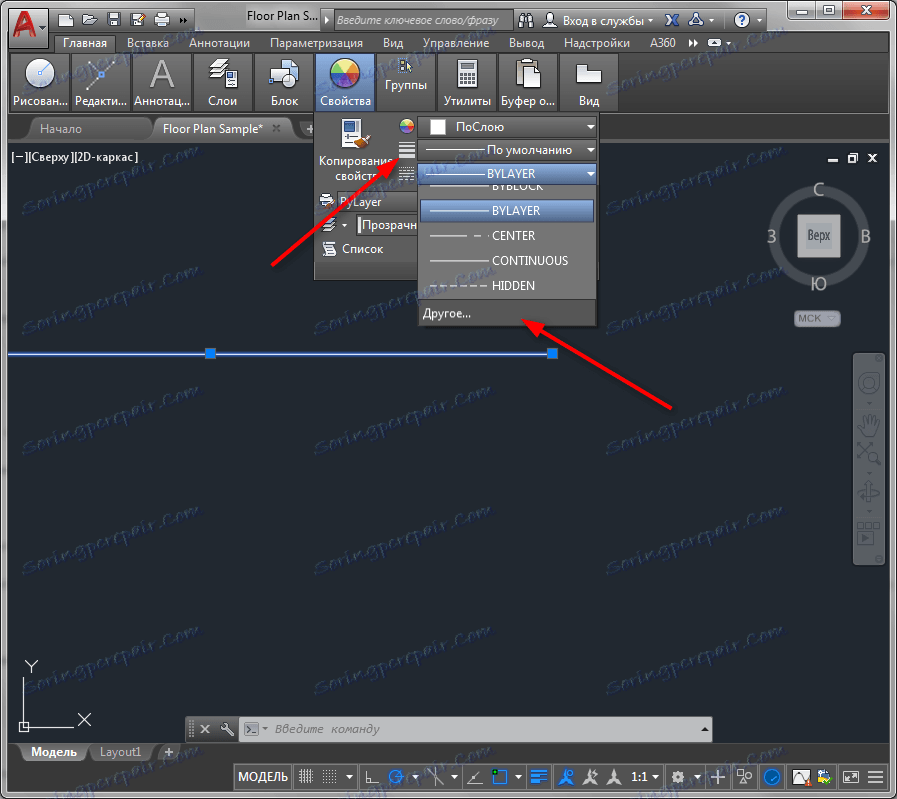
3. Перед вами відкриється диспетчер типів ліній. Натисніть «Завантажити».
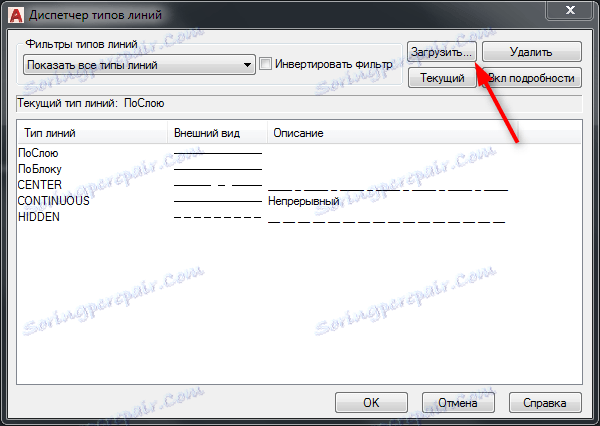
4. Виберіть одну з попередньо налаштованих пунктирних ліній. Натисніть «ОК».

5. Також, натисніть «Ок» в диспетчері.
6. Виділіть відрізок і клацніть на ньому правою кнопкою миші. Виберіть «Властивості».
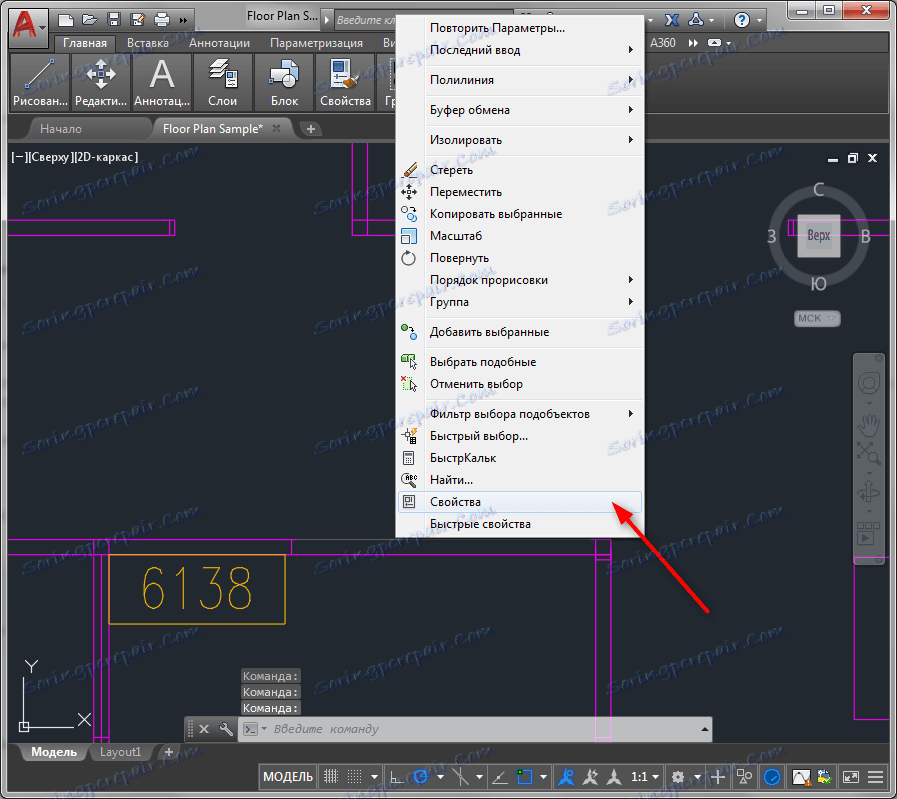
7. На панелі властивостей в рядку «Тип ліній» встановіть «Пунктирна».
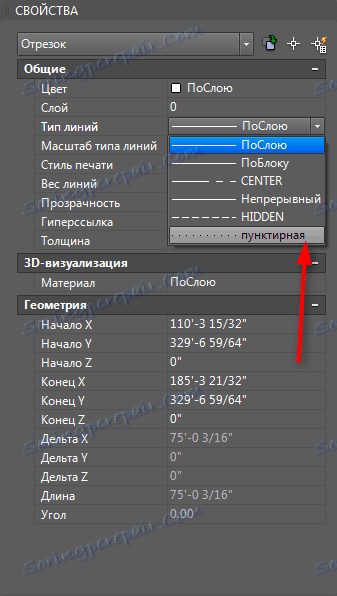
8. Ви можете змінити крок точок в цій лінії. Щоб збільшити його, в рядку «Масштаб типу ліній» встановіть більше число, ніж там було за замовчуванням. І, навпаки, щоб зменшити - поставте менше число.
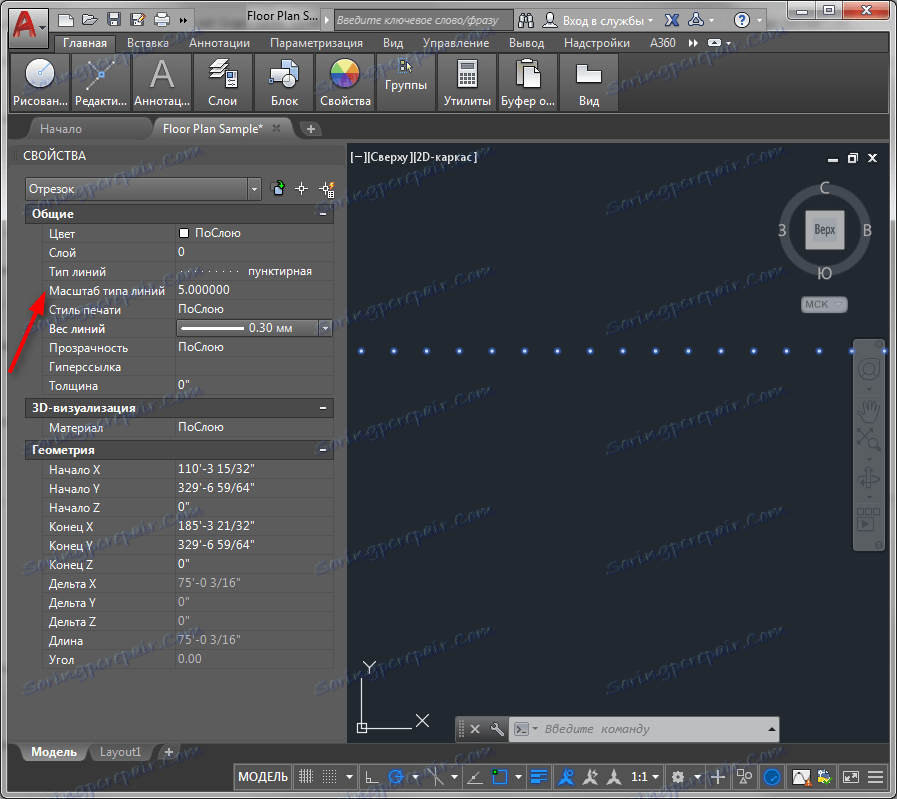
Пов'язана тема: Як змінити товщину лінії в AutoCAD
Заміна типу лінії в блоці
Описаний вище спосіб підходить для окремих об'єктів, але якщо ви застосуєте його для об'єкта, який формує блок, тоді тип його ліній мінятися не буде.
Щоб відредагувати типи лінії елемента блоку виконайте наступне:
1. Виділіть блок і клацніть по ньому правою кнопкою миші. Виберіть «Редактор блоків»
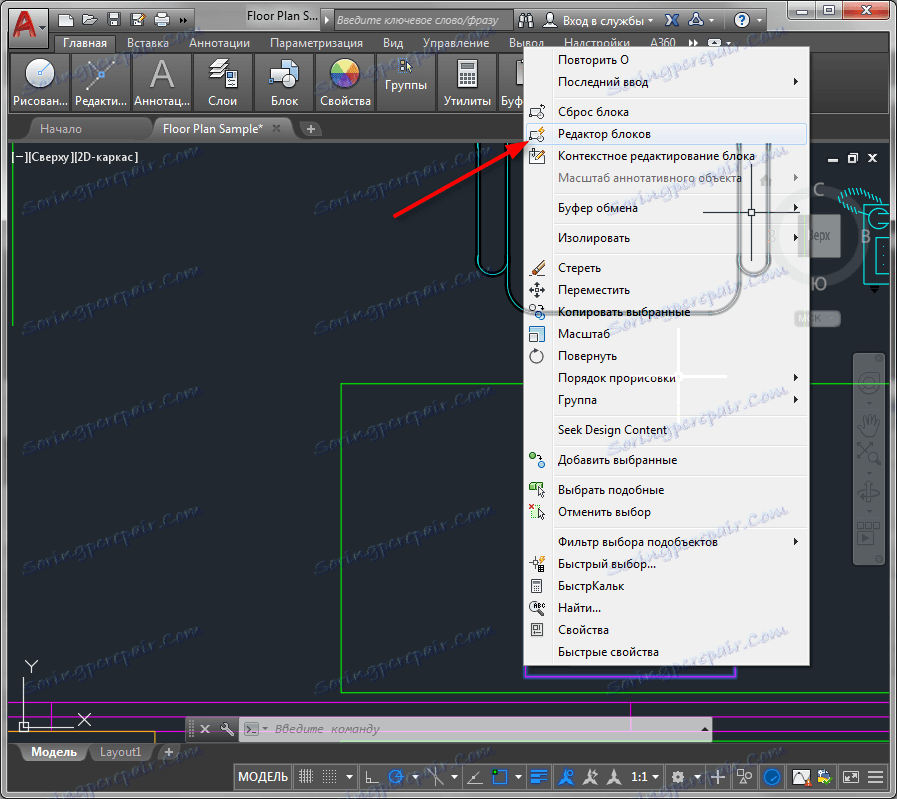
2. У вікні, виділіть необхідні лінії блоку. Клацніть по ним правою кнопкою миші і виберіть «Властивості». У рядку «Тип ліній» виберіть «Пунктирна».
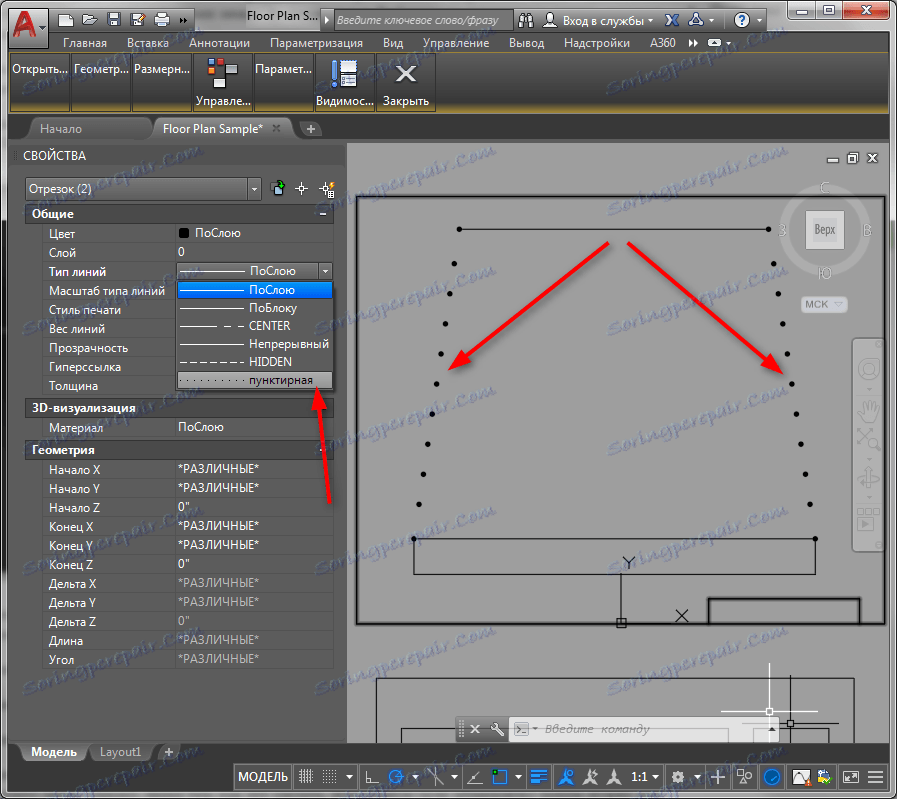
3. Натисніть «Закрити редактор блоків» і «Зберегти зміни»
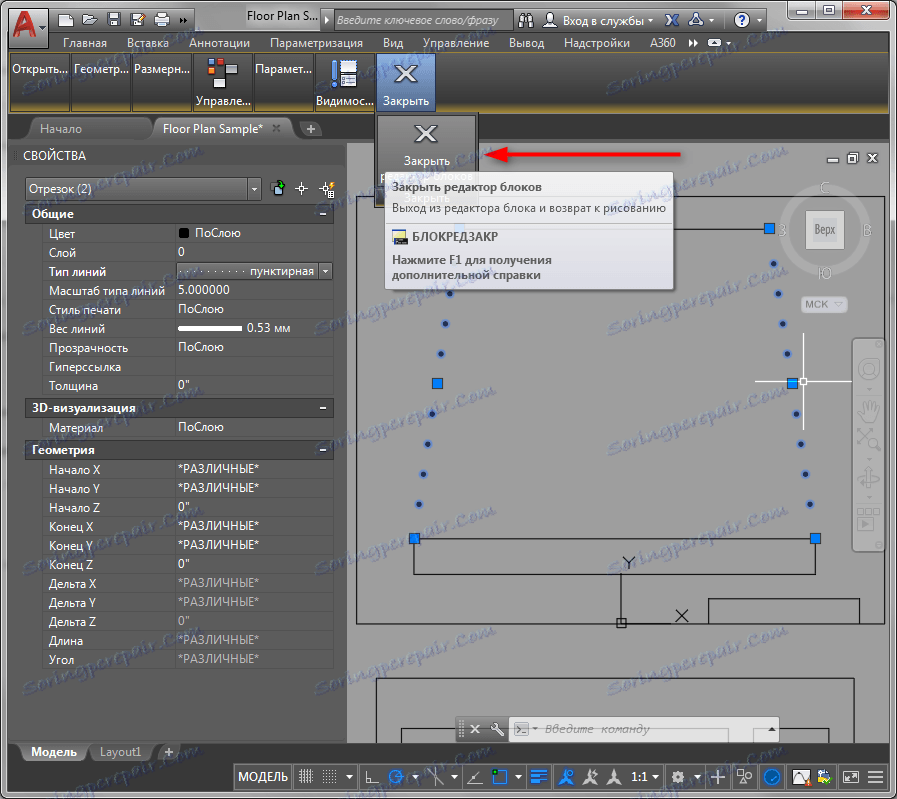
4. Блок змінився відповідно до редагуванням.
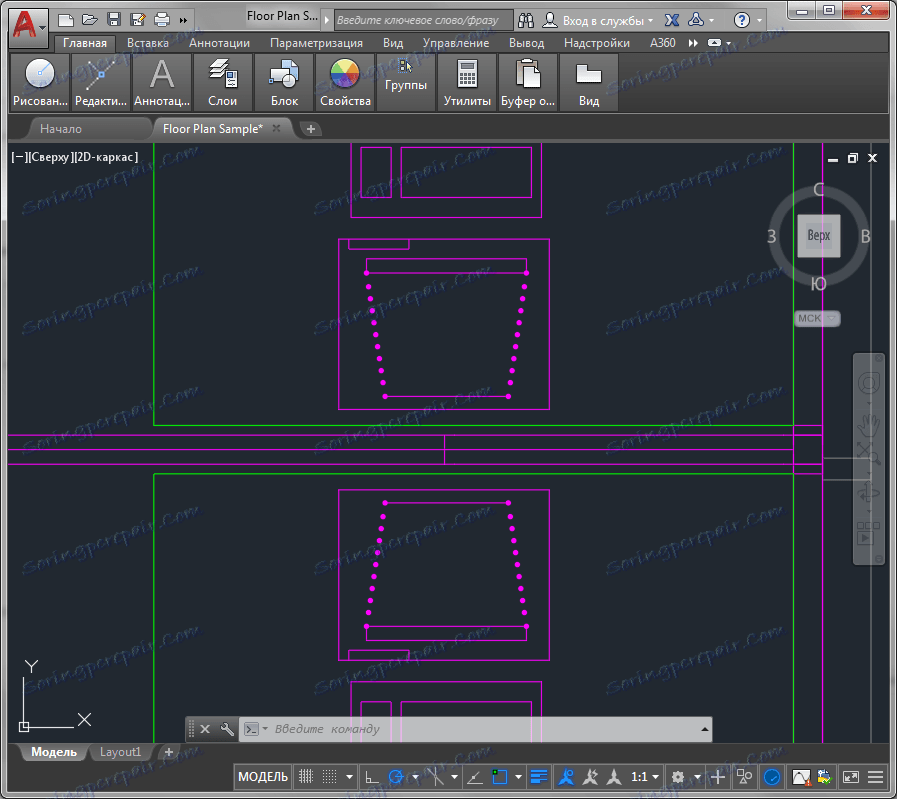
Радимо прочитати: Як користуватися AutoCAD
От і все. Аналогічним чином можна встановлювати і редагувати штрихові і штрихпунктирні лінії. За допомогою панелі властивостей ви можете призначити об'єктам будь-який тип лінії. Застосовуйте ці знання в своїх роботах!